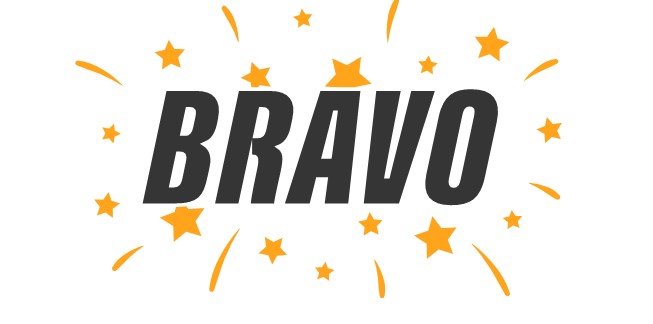Déverser automatiquement dans la zone de dépôt les pièces manquantes fournies par vos clients. Donner à vos clients un accès direct à la liste des pièces manquantes depuis la page d’accueil du portail MyCompanyFiles.
Afficher des analyses directement sur la page d'accueil du client.
Merci de bien vérifier que les Siret renseignés lors de l'import, ou manuellement dans les fiches clients soient au format "Standard" ou "Texte"
Comment paramétrer le connecteur Sesha ?
Première étape: Accéder au connecteur sur MCF
- Pour commencer, vous devez aller dans la partie connecteurs qui se situent dans l’administration (roue dentée).
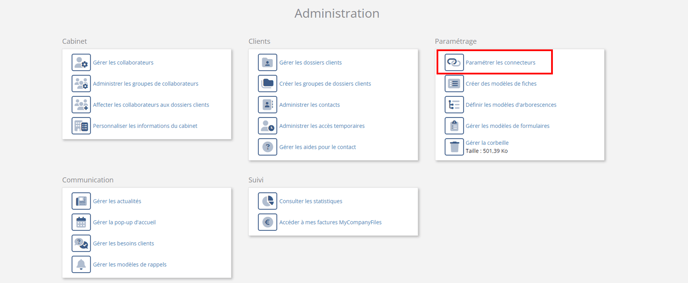
- Ensuite, dans la liste des connecteurs, vous devez chercher celui de Sesha.

- Puis cliquez sur le bouton pour activer le connecteur puis sur le crayon pour le modifier.
Deuxième étape: Le paramétrage du connecteur
- Vous allez devoir créer un user API sur la plateforme en cliquant sur "Ajouter". Cela va générer deux jetons automatiquement (un AccessToken et un RefreshToken).
Vous allez avoir besoin de ces informations pour les intégrer dans Sesha.
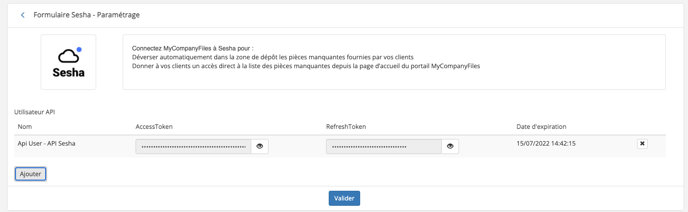
- Une fois ces informations récupérées, il vous suffit de renseigner votre AccessToken dans Sesha dans l'espace connecteurs afin d'activer la connexion.

Lorsque vous notez l'attribut qui va faire la liaison entre Secha et MCF, ici dans notre exemple le SIREN, l'orthographe doit être similaire à celui présent dans la fiche client sur MyCompanyFiles.
Troisième étape: Choisir mes clients et faire le lien avec Sesha
Pour faire le lien entre les clients sur MyCompanyFiles et Sesha, il faut que le Siren de chaque société soit enregistrée sur la fiche client.
- Il faut reprendre le nom de l'attribut que vous avez ajouté sur MCF en bas de la page connecteur MyCompanyFiles dans Sesha.
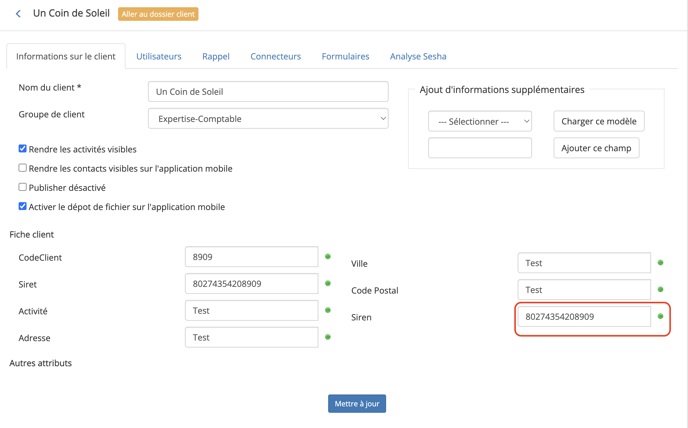
Quatrième étape : Publier une Analyse et Communiquer les Pièces Manquantes via MyCompanyFiles
- Une fois que vous souhaitez publier une analyse, il vous faut cliquer sur l'enveloppe à la droite de l'écran de l'analyse et de cocher "Envoyer l'analyse à MyCompanyFiles".
- Si vous souhaitez publier la liste des pièces manquantes, il s'agit de la même opération. Lorsque vous envoyez la liste des pièces manquantes à vos clients, cochez ce bouton et la demande va apparaitre sur les portails clients.


Vous avez aussi la possibilité d'accéder à l'analyse côté collaborateur en vous rendant sur la fiche de chaque client concerné.